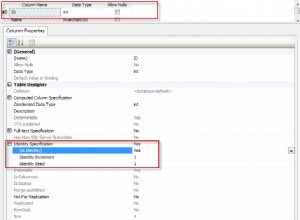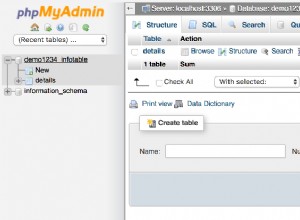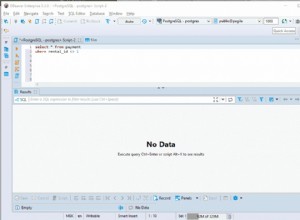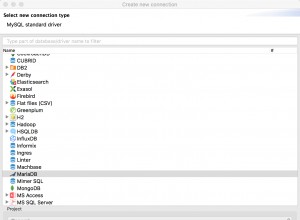L'utilisation de PhpMyAdmin pour importer des bases de données peut nous aider dans différentes situations, comme lors du déplacement d'une base de données d'un serveur à un autre, de la mise à jour d'une table en cours de développement ailleurs ou même de la restauration de contenu à partir d'une sauvegarde. PhpMyAdmin aide à rendre tous ces processus faciles à accomplir via notre navigateur.
Ce guide suppose que vous êtes déjà connecté à PhpMyAdmin. Nous verrons ce qui se passe si nous essayons d'importer dans une base de données existante, d'importer une seule table et également de restaurer partiellement à partir d'une sauvegarde complète de la base de données.
Essayons d'abord d'importer une base de données dans une base de données existante qui contient encore des données.
Cliquez sur le nom de la base de données dans laquelle nous voulons importer à partir de la navigation de gauche. Dans ce cas, le lwtest_wpdb est une copie d'une base de données WordPress que nous avons prise à partir d'un site en ligne, et nous essaierons de restaurer une sauvegarde que nous avons enregistrée localement au format SQL.
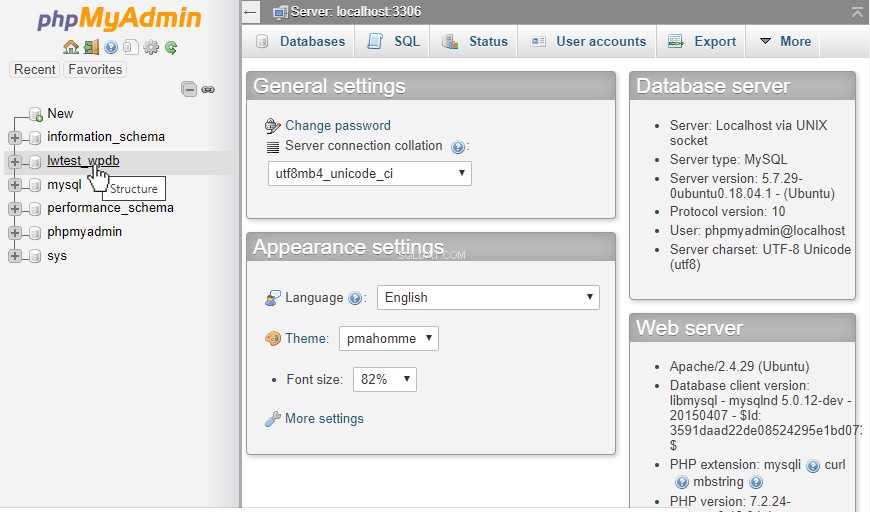
Ensuite, nous irons à l'onglet Importer sur cette page.
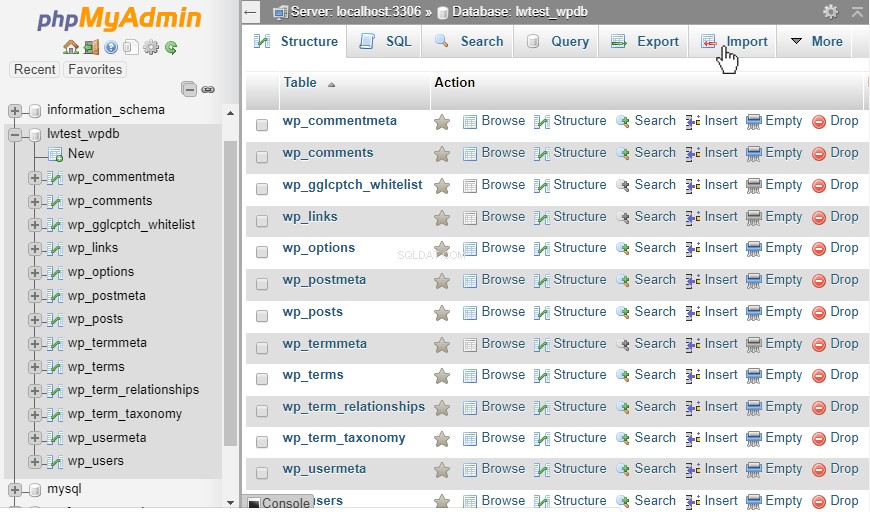
Ensuite, nous cliquerons sur Choisir un fichier bouton et localisez le fichier enregistré que nous avons enregistré localement. Il peut s'agir d'un fichier non compressé ou compressé avec l'extension zip, gzip ou bzip2. La page d'importation a d'autres options, mais nous allons simplement les laisser aux paramètres par défaut, puis cliquer sur Go bouton en bas de la page.

Comme nous pouvons le voir, PhpMyAdmin télécharge le fichier, mais donne ensuite l'erreur :
"#1050 - La table 'wp_comment_meta' existe déjà ”
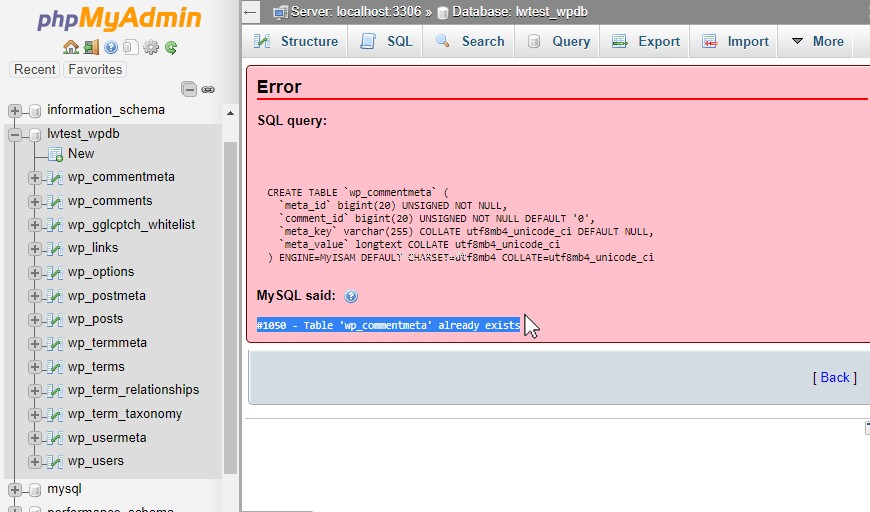
Étant donné que cette base de données stocke toujours des données, nous pouvons supprimer rapidement toutes les tables existantes afin qu'elles puissent être restaurées dans ce fichier sql de sauvegarde.
Nous cliquons sur la Structure pour afficher les tableaux existants, puis cochez la case "Tout cocher ” case près du bas. Ensuite, dans la liste déroulante, nous choisirons le "Drop ” option pour supprimer complètement toutes les tables de cette base de données.
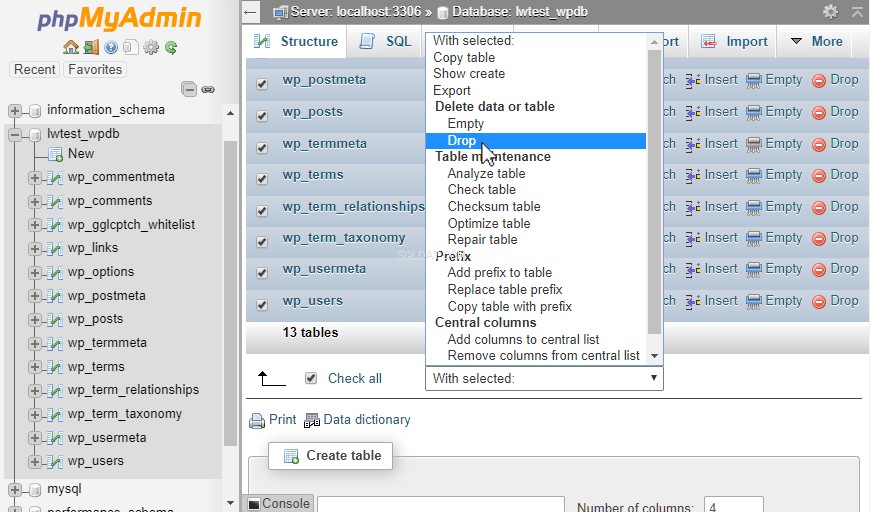
PhpMyAdmin nous demandera de confirmer que ces tables doivent toutes être supprimées car toutes les données qu'elles contiennent seront perdues pour de bon .
Remarque :Si vous n'êtes pas sûr à 100 % que toutes les données doivent être supprimées, je vous recommande de commencer par effectuer une sauvegarde de la base de données ou de vous assurer que toutes les sauvegardes récentes effectuées sont correctes.Alors, continuons et cliquez sur Oui pour supprimer toutes les tables de la base de données.
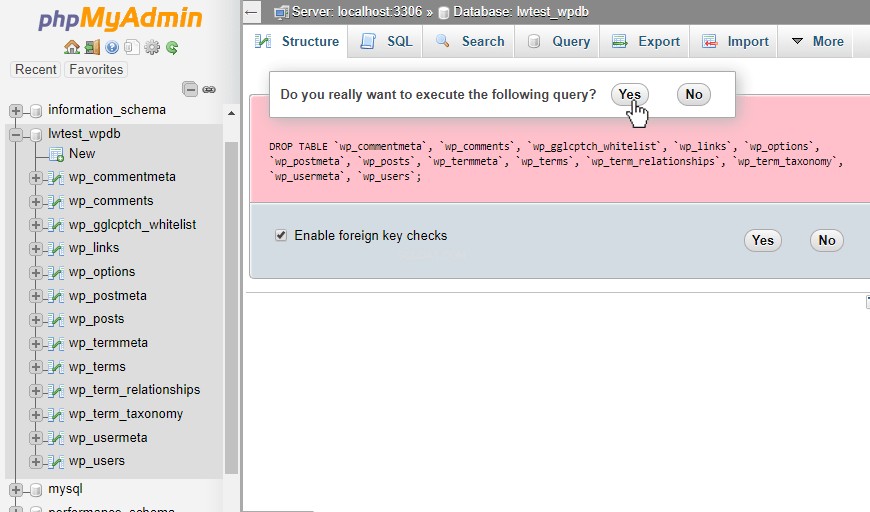
Cela nous ramène à la Structure tab et indique qu'aucune table n'existe. Maintenant, il n'y aura plus de conflits avec la restauration, nous pouvons donc revenir à l'Importation onglet et réessayez le téléchargement.
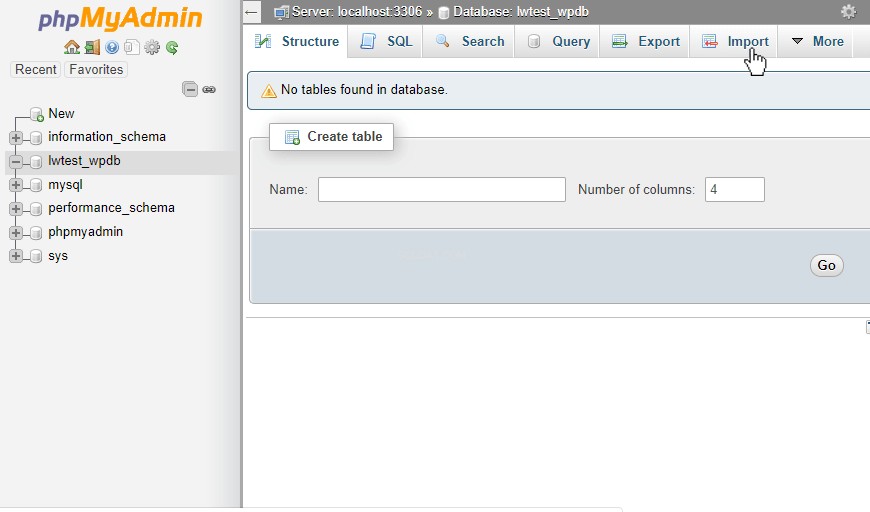
Nous commençons par sélectionner le fichier puis cliquez sur Go bouton en bas de la fenêtre.

Selon la taille de la base de données en cours de restauration, le téléchargement peut prendre quelques minutes et quelques minutes de plus pour que toutes les tables soient remplies de données. Une fois cette opération terminée, nous devrions voir le message "L'importation a été terminée avec succès ” message ainsi que voir les tableaux dans le menu de navigation sur le côté gauche.

Maintenant, pour restaurer une seule table, nous pouvons cliquer sur le nom de la table dans la navigation de gauche pour la sélectionner, puis aller dans Importer onglet là. L'Importation la page ressemble, se sent et fonctionne de la même manière que la base de données Importer , mais il dit "Importation dans la table " en haut au lieu de " Importation dans la base de données ”. Lorsque nous choisissons un fichier, il doit s'agir d'un fichier qui uniquement contient les données d'une seule table, et encore une fois, la table doit être vide ou cela provoquera une autre erreur.
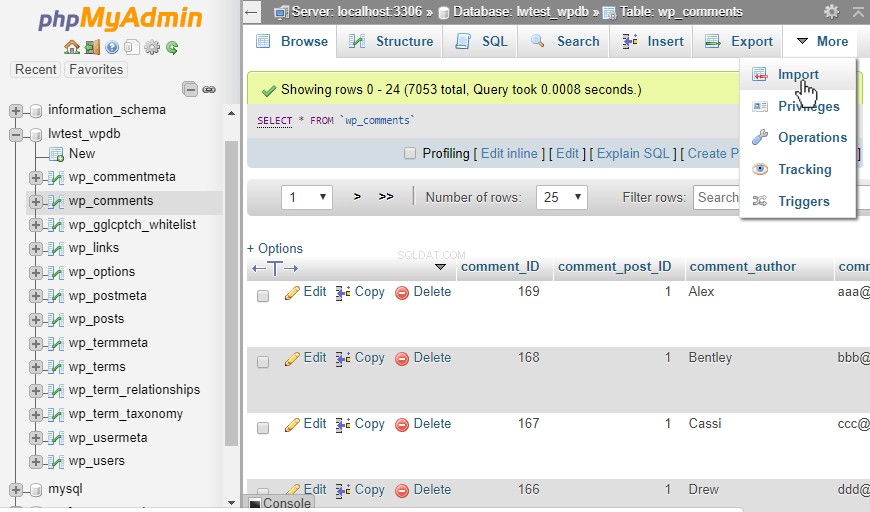
Si nous avons une copie d'une base de données complète mais que nous ne voulons restaurer qu'une seule table ou même quelques enregistrements, nous pouvons accéder à la page d'accueil de PhpMyAdmin. Ensuite, nous allons cliquer sur l'onglet Bases de données, et il listera les bases de données actuelles, mais nous donnera également la possibilité de créer une nouvelle base de données. Dans ce cas, nous allons la renommer avec le même nom que notre base de données d'origine, mais ajouter "_copy » jusqu'au bout. Ajouter une date au nom peut également être une bonne idée car cela indiquerait quand il a été créé. Une fois la nouvelle base de données créée, nous pouvons y naviguer, puis y importer la base de données complète.
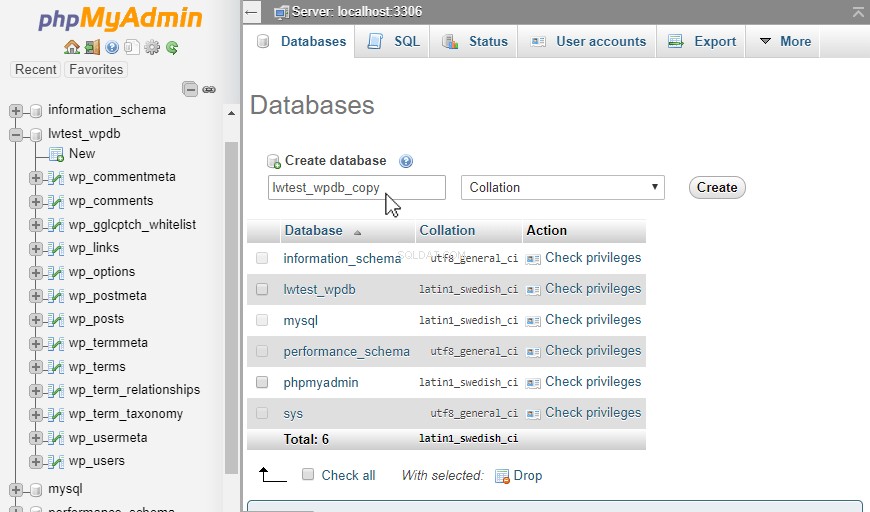
Ensuite, pour copier une table dans la base de données d'origine, nous voudrons vider la table existante. Ensuite, nous reviendrons dans le tableau d'origine et sous la Structure , nous pouvons sélectionner Vide pour le tableau que nous allons copier. L'option Vide conservera la table et sa structure, mais supprimera tous les enregistrements. Si la table copiée a une structure différente, nous devons utiliser le Drop commande sur toute la table à la place, afin que la table importée puisse également recréer la structure.
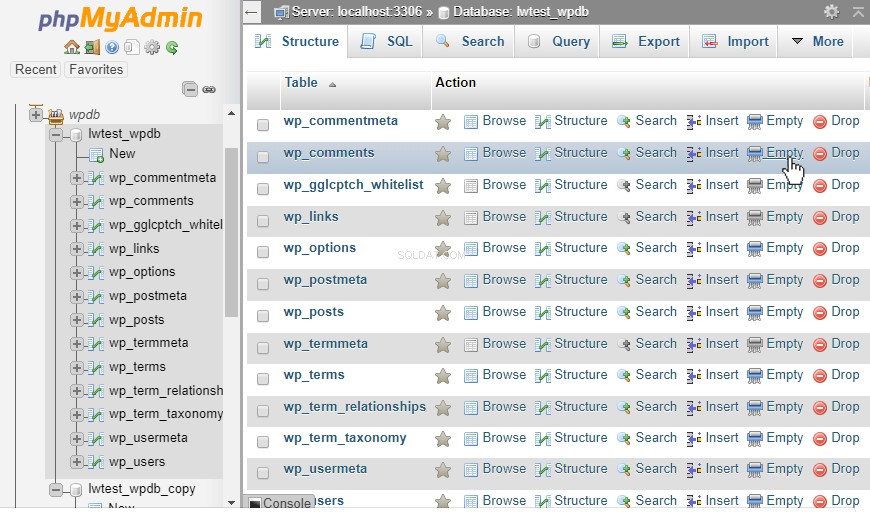
Ensuite, nous verrons une fenêtre contextuelle nous demandant de confirmer que les données doivent être supprimées. Cliquez sur OK.
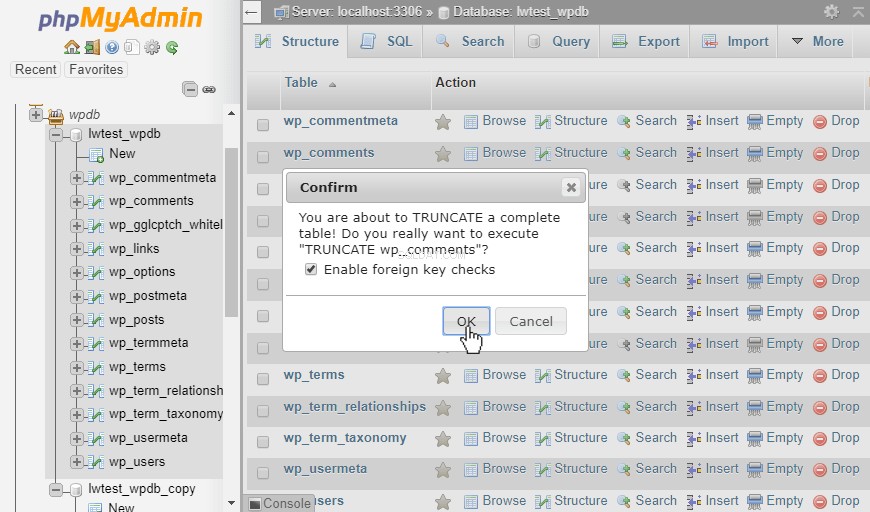
Maintenant, nous revenons à la base de données importée, sous la Structure cochez la case du tableau que nous voulons copier, puis choisissez l'option "Copier le tableau ” option dans la liste déroulante en bas.

Une nouvelle boîte apparaîtra et nous demandera dans quelle base de données la table doit être copiée. Sélectionnez notre base de données d'origine (lwtest_wpdb ) puis pour les Options, sélectionnez "Données uniquement ” si la table a été vidée, ou “Structure et données ” si la table a été abandonnée. Cliquez sur Continuer bouton et il copiera sur les données de la table.
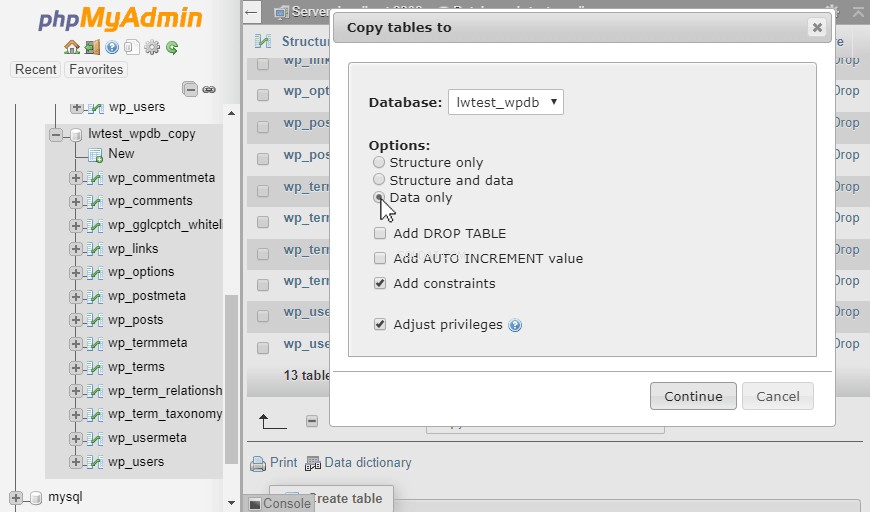
Après cela, il fonctionnera un peu, en fonction de la quantité de données disponibles. Ce ne sera pas fournir une confirmation si l'importation réussit. Nous devrons revenir à la base de données d'origine et confirmer visuellement que les données de la table ont été recopiées.
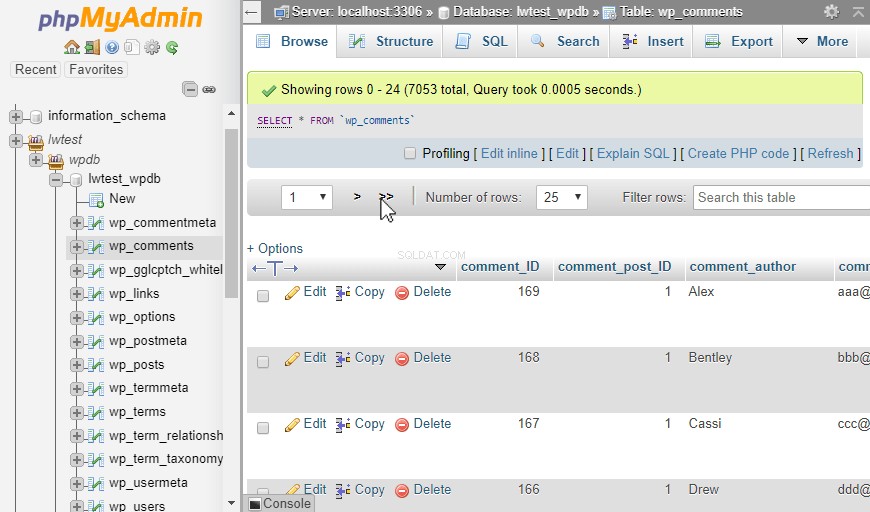
Conclusion
PhpMyAdmin peut vous aider à importer des bases de données et des tables via votre navigateur. Il facilite le déploiement d'une base de données avec un fichier que vous avez enregistré localement sans avoir à vous connecter à un terminal ou à utiliser des commandes.